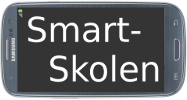Opret en mappe på startskærmen
Du kan oprette en mappe med genveje på din startskærm.
Af Kim Ludvigsen, 4. juni 2014. Opdateret: 11. juni 2014.
I stedet for at have utallige startskærme, du skal bladre igennem for at finde en bestemt genvej til en app, kan du oprette mapper, hvor du kan placere genveje. Ligesom på en stationær computer. Dermed får du plads til flere genveje på én skærm.
Du kan fx oprette en mappe med spil, en mappe med genveje til hjemmesider og en mappe med praktiske apps.
Se evt. guiden Find Androids versionsnummer. Nedenstående guide virker muligvis også til andre versioner af Android.
Guide til Android 4.3, 4.2, 4.1:
Tryk på menuknappen, og tryk så på .

Alternativt kan du trykke og holde fingeren et tomt sted på startskærmen. Du får åbnet en menu, tryk på .
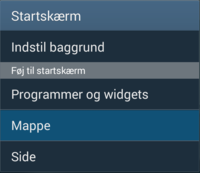
Angiv et navn til mappen og tryk på .

Du kan nu se den nye mappe på startskærmen. Du kan herefter trække de ønskede genveje over i mappen, læs evt. trin for trin-guiden Genveje og widgets på startskærmen.

Du kan selvfølgelig trække og placere mappen på en ønsket placering, ligesom de almindelige genveje. Du kan dog ikke placere andre mapper i mappen, sådan som du er vant til på en almindelig computer.
Når mappen er tom, vises den med en mappeikon, som på ovenstående billede. Når du har genveje i mappen, forsynes den med ikoner fra de pågældende genveje i stedet for mappeikonen.

Tryk på mappeikonen for at åbne mappen. Du lukker mappen ved enten at trykke på en af genvejene i den, eller ved at trykke uden for mappen.

Du kan også oprette en ny mappe ved at trykke på en genvej og holde, indtil skærmen ændres til redigeringstilstand. Træk genvejen op på og slip, og du vil få oprettet en ny mappe med den pågældende genvej. Herefter kan du trække flere genveje ind i mappen.